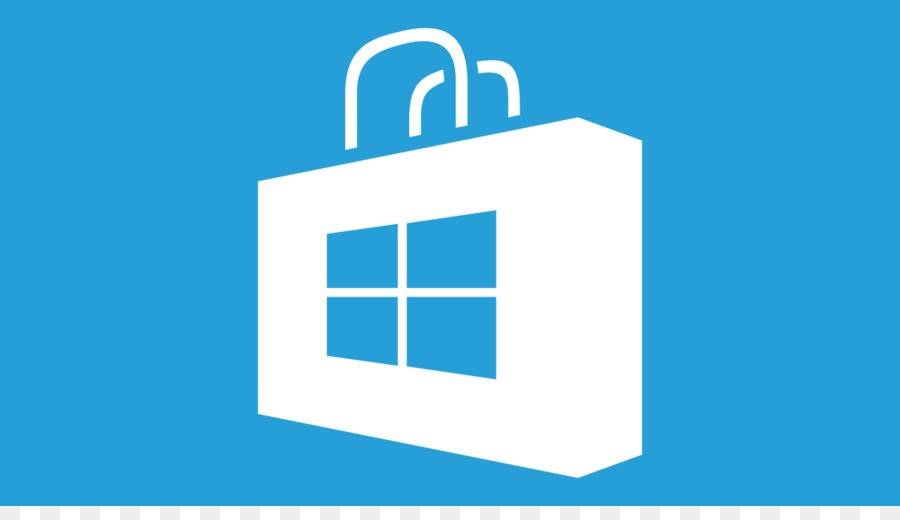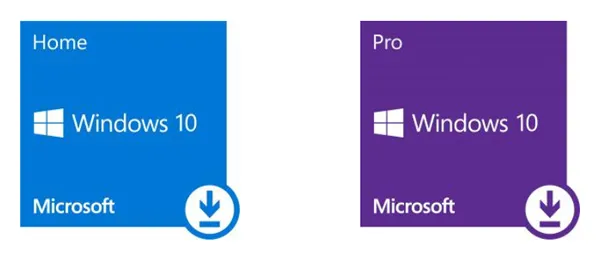Перед тем, как купить операционную систему, полезно знать доступные пользователям типы лицензий. Это правовой инструмент, который определяет правила применения ОС. Например, возможности установки на разные устройства. От лицензии во многом зависит, насколько владельцу ПК удобно пользоваться операционной системой. Если заказать ОС с неподходящим лицензированием, вскоре пользователю придётся покупать ещё одну Виндовс.
Дальше мы расскажем о самых популярных типах лицензий, опишем их плюсы и минусы, объясним, для кого они лучше подходят. Речь идёт о OEM и ESD. Информация в статье поможет с первого раза выбрать подходящую разновидность Windows в зависимости от потребностей пользователя.
➡️Купить лицензионный Windows 11⬅️
➡️Купить ключ Windows 10⬅️
Что такое OEM-лицензия: Определение и особенности
Это название расшифровывается как Original Equipment Manufacturer (оригинальный производитель оборудования). OEM — это версия для сборщиков ПК. В большинстве случаев обычные пользователи получают её вместе с собранным компьютером. Реже OEM-лицензию можно приобрести на физическом носителе отдельно от оборудования. Однако при этом она сохраняет все свои особенности.
Продукт состоит из нескольких компонентов:
- носитель с установочным файлом ОС;
- пользовательское соглашение и сертификат подлинности;
- наклейка.
После установки Виндовс OEM, лицензия прописывается в BIOS. Это означает, что теперь операционная система привязана к выбранному устройству и не может быть установлена на другой ПК.
В чём разница OEM и Box? Коробочная версия подходит для установки на разные компьютеры, а OEM только на один.
Преимущества и недостатки OEM-лицензии
Главный плюс такого лицензирования — низкая цена. OEM стоит дешевле, коробочной и электронной версии Виндовс. Поэтому такой вариант нередко выбирают владельцы ПК с ограниченным бюджетом. Несмотря на низкую стоимость, OEM — это полноценная лицензия. После установки операционная система будет регулярно получать обновления, а пользователь сможет обращаться в техническую поддержку.
Среди недостатков Windows OEM обычно выделяют:
- невозможность переноса на другое устройство;
- ограничения на замену некоторых комплектующих;
- невозможность дарить и продавать лицензию.
После того, как OEM-лицензия Виндовс 10 активируется на ПК, её уже нельзя установить на другом компьютере. Она навсегда привязана к одному устройству.
Также в оборудовании нельзя менять материнскую плату и процессор. Если это сделать, лицензия станет недействительной и потребуется новый ключ для легального применения Windows.
Поскольку лицензия прописана в BIOS, её невозможно продать отдельно от устройства. Если пользователь хочет перепродать OEM или подарить, ему придётся отдать её вместе с компьютером.
Что такое ESD-лицензия: Понятие и характеристики
ESD расшифровывается как Electronic Software Delivery. Это разновидность коробочной версии. Разница лишь в том, что вместо физического носителя заказчик получает лицензионный код в цифровом виде. Обычно на электронную почту. Туда же приходят документы, подтверждающие факт покупки.
Лицензионный ключ Виндовс ESD привязан не к оборудованию, а к учётной записи Microsoft. Поэтому систему легко переустановить с одного ПК на другой. Для этого достаточно удалить ОС с первого компьютера.
Преимущества и недостатки ESD-лицензии
Главные плюсы ESD-лицензирования:
- невысокая стоимость;
- возможность продажи и дарения ОС;
- отсутствие ограничений на замену комплектующих;
- быстрое получение ключа.
Хотя лицензия Windows 10 ESD стоит чуть дороже OEM, она гораздо доступнее коробочной версии. Это связано с тем, что продавец не посылает заказчику физический носитель с системой.
Поскольку при ESD-лицензировании ключ привязан к учётной записи, владелец ОС может легко продать или подарить Виндовс. Также он без каких-либо последствий поменяет комплектующие в компьютере. Даже если установить новую материнскую плату или процессор, лицензия останется активированной.
Покупатель получает ключ ОС почти сразу после оформления заказа. Поэтому он может активировать систему максимально быстро.
Среди недостатков ESD обычно выделяют отсутствие носителя с загрузочным файлом. Для этого типа лицензии нужно самостоятельно скачать операционную систему с официального сайта Microsoft. Без подключения к интернету это невозможно.
Как выбрать подходящий тип лицензии для своих потребностей
В первую очередь полезно определить, как часто пользователь собирается менять компьютер. Если он покупает ПК раз в несколько лет или даже реже, Windows OEM будет выгодным выбором. Эта лицензия недорого стоит и прослужит заказчику до приобретения нового компьютера. При необходимости её легко переустановить.
Если заказчик часто меняет ПК или устанавливает в нём новые комплектующие, рекомендуется приобрести ESD-лицензию. Она стоит лишь чуть дороже OEM. При этом лицензия не пропадает при замене материнской платы и процессора.
Как приобрести и активировать OEM и ESD-лицензии
Купить OEM-лицензию Windows можно вместе с компьютером или отдельно. В первом случае техническую поддержку будут предоставлять сборщики ПК, а во втором пользователю придётся самому поддерживать работоспособность устройства. Если заказать Виндовс OEM на готовом компьютере, систему не нужно устанавливать и активировать.
Windows ESD и OEM на отдельном носителе необходимо активировать в процессе установки. Для этого достаточно указать во время неё приобретённый лицензионный ключ.
Разница между OEM и ESD в контексте активации и переустановки Windows
Оба типа лицензии активируются одинаково во время первой установки операционной системы. А вот переустановка в OEM немного легче, чем в ESD. Дело в том, что ключ уже прописан в BIOS. Поэтому при повторной установке ОС его не нужно указывать ещё раз. Система активируется самостоятельно.
Если пользователю необходимо переустановить Виндовс с лицензированием ESD, ключ продукта требуется каждый раз вводить заново.
Сравнение стоимости и доступности двух типов лицензий
По цене лицензии OEM и ESD считаются самыми доступными. Поэтому владельцы ПК с ограниченным бюджетом нередко выбирают один из этих вариантов.
OEM Windows обычно стоит дешевле ESD. Однако разница не настолько велика, чтобы заказывать это лицензирование исключительно из-за цены. Проблема в том, что OEM продают не во всех магазинах. Чаще всего её распространяют в предустановленном виде вместе с ПК. Это не выгодно для пользователей, которые хотят самостоятельно собрать компьютер.
Среди этих типов лицензий самой доступной можно назвать ESD. Хотя она и стоит чуть дороже, но её можно быстро приобрести даже не выходя из дома. А вот OEM продаётся отдельно от компьютеров лишь в некоторых магазинах.
Заключение
Чтобы заказать Виндовс подходящего типа, нужно учитывать, на каком ПК она будет установлена. Если компьютер старый и ему скоро потребуется замена, рекомендуется купить ESD-лицензию. После приобретения нового устройства на него легко установить ту же систему, что работала на старом оборудовании. OEM лицензия Windows станет выгодным приобретением для пользователей, которые стремятся как можно больше сэкономить на покупке ОС и редко меняют компьютер.
Windows 10 ESD – это сокращение от «Electronic Software Distribution». Это метод распространения программного обеспечения, который позволяет пользователям загружать и устанавливать операционную систему Windows 10 из интернета. Он позволяет получить доступ к последним версиям ОС без необходимости использования DVD-дисков.
ESD-файлы операционной системы Windows 10 довольно компактные и гибкие, что делает их удобными для скачивания и установки с помощью образа ISO или создания загрузочной флешки. Они также обеспечивают повышенную защиту системы при проведении обновлений, так как ESD-файлы подписываются цифрово.
Важно отметить, что для использования Windows 10 ESD-файла необходимы приложение распаковки ESD или специальные инструменты, такие как ESD Decrypter или ESD Decrypter GUI. Эти инструменты позволяют преобразовать ESD-файлы в обычные файлы образов, чтобы их можно было использовать для установки операционной системы.
Преимущества использования Windows 10 ESD включают возможность скачивания самых новых версий операционной системы, экономию времени и ресурсов при обновлении системы, а также повышенную безопасность и защиту.
Содержание
- Что такое Windows 10 ESD и как его использовать
- Определение и суть
- Преимущества Windows 10 ESD
- Как установить Windows 10 ESD
- Плюсы и минусы использования Windows 10 ESD
- Рекомендации по использованию Windows 10 ESD
Что такое Windows 10 ESD и как его использовать
ESD-образы обладают рядом преимуществ по сравнению с обычными образами ISO. Прежде всего, они занимают меньше места на диске благодаря применению сжатия данных. Также ESD-образы позволяют быстрее скачивать и устанавливать операционную систему в сравнении с ISO-образами.
Чтобы использовать ESD-образы, необходимо их сначала распаковать. Для этого можно использовать сторонние программы, например, 7-Zip или WinRAR. После распаковки ESD-образа вы получите файл с расширением .ESD, который можно использовать для установки Windows 10 или создания установочного USB-накопителя.
Программа DISM (Deployment Image Servicing and Management) входит в состав операционной системы Windows 10 и позволяет обрабатывать ESD-образы. С помощью DISM можно просмотреть содержимое ESD-образа, извлечь файлы или создать образ WIM (Windows Imaging Format), который можно использовать для установки Windows 10.
В целом, использование ESD-образов в Windows 10 позволяет ускорить процесс установки операционной системы и сэкономить дисковое пространство на компьютере или USB-накопителе.
Определение и суть
Суть использования ESD-формата заключается в том, что он позволяет уменьшить размер файлов операционной системы, что облегчает их скачивание и установку. Вместо скачивания больших ISO-файлов, пользователи могут скачать относительно маленькие ESD-файлы и затем преобразовать их в ISO-образ, который можно использовать для установки операционной системы.
Основное преимущество ESD-формата заключается в сокращении времени установки и экономии пространства на диске. Благодаря использованию сжатия, ESD-файлы занимают меньше места на жестком диске пользователей и сокращают время загрузки и установки операционной системы.
Таким образом, ESD-формат является более удобным и эффективным способом распространения и установки операционной системы Windows 10, позволяя пользователям экономить время и место на компьютере.
Преимущества Windows 10 ESD
Windows 10 ESD предлагает несколько преимуществ, которые делают его привлекательным выбором для пользователей:
1. Компактный размер: Windows 10 ESD упакован в файл ESD (Electronic Software Delivery). Это означает, что файл с операционной системой сжат и занимает меньше места на диске. Это особенно полезно для тех, кто имеет ограниченное пространство на жестком диске.
2. Быстрая установка: Файл ESD можно легко установить, используя инструменты, такие как Media Creation Tool. Это позволяет пользователям быстро и без труда установить Windows 10 ESD и начать пользоваться операционной системой.
3. Легкое восстановление: Файл ESD позволяет быстро восстановить операционную систему Windows 10 в случае сбоя или проблем. Восстановление может быть выполнено с помощью инструментов, таких как Refresh или Reset, что делает процесс восстановления легким и удобным для пользователя.
4. Обновления безопасности: Windows 10 ESD регулярно получает обновления безопасности от Microsoft. Это значит, что ваша операционная система будет всегда защищена от новейших угроз и вирусов.
5. Гибкость: Windows 10 ESD можно установить на различные устройства, включая настольные компьютеры, ноутбуки и планшеты. Это дает пользователям гибкость и возможность выбрать наиболее удобное устройство для работы с операционной системой.
Windows 10 ESD предоставляет ряд преимуществ, которые делают его отличным выбором для пользователей, которые ищут компактное, легкое восстановление и безопасную операционную систему, готовую к использованию на различных устройствах.
Как установить Windows 10 ESD
Шаг 1: Загрузите Windows 10 ESD-файл с официального сайта Microsoft.
Шаг 2: Подготовьте установочный носитель для Windows 10 ESD. Для этого вы можете использовать USB-флешку с необходимым объемом памяти или создать виртуальный диск.
Шаг 3: Подключите установочный носитель к компьютеру и запустите установку Windows 10 ESD.
Шаг 4: Во время установки выберите язык, регион, и другие настройки согласно вашим предпочтениям.
Шаг 5: Примите лицензионные условия и продолжите установку.
Шаг 6: Выберите опцию «Установить Windows 10 только на данном компьютере» и далее следуйте инструкциям на экране для завершения установки.
Шаг 7: После завершения установки, перезагрузите компьютер и наслаждайтесь работой с Windows 10 ESD.
Обратите внимание, что процесс установки может отличаться в зависимости от вашей конкретной ситуации и используемого оборудования.
Плюсы и минусы использования Windows 10 ESD
Плюсы:
1. Меньший размер файла: ESD-файл является сжатым образом операционной системы Windows, что позволяет существенно сократить его размер по сравнению с обычным ISO-образом. Это позволяет сэкономить время на загрузке и установке операционной системы.
2. Экономия пространства на диске: В силу своего сжатого формата, ESD-образ занимает меньшее пространство на диске, что особенно важно для пользователей с ограниченным местом на диске.
3. Быстрая загрузка: ESD-файлы загружаются быстрее благодаря своему компактному формату. Это особенно полезно для пользователей с медленным интернет-соединением или ограниченной пропускной способностью.
4. Простота и удобство использования: Установка Windows 10 с использованием ESD-образа очень проста. Вам не потребуется дополнительного ПО для распаковки файла, так как Windows имеет встроенные средства для работы с ESD-образами.
Минусы:
1. Ограниченная поддержка: Некоторые программы и утилиты, предназначенные для работы с ISO-образами, могут быть несовместимы с ESD-образами, что может вызвать некоторые ограничения в функциональности и возможностях.
2. Недоступность некоторых функций: Некоторые функции, такие как восстановление системы или установка из сети, могут быть недоступны при использовании ESD-образов.
3. Возможность повреждения файлов: В некоторых случаях при использовании ESD-образа может возникнуть риск повреждения файлов из-за особенностей компрессии и распаковки файла.
4. Ограниченная поддержка обновлений: При использовании ESD-образов может возникнуть сложность с установкой обновлений и исправлений, так как некоторые программы и сервисы могут не корректно работать с этим форматом.
Рекомендации по использованию Windows 10 ESD
- Проверьте целостность файла ESD перед использованием. Возможно, что файл был поврежден или содержит ошибки. Для этого вы можете использовать специальные инструменты проверки целостности, такие как команда «Dism /Online /Cleanup-Image /ScanHealth». Если обнаружены повреждения, выполните команду «Dism /Online /Cleanup-Image /RestoreHealth», чтобы восстановить файлы.
- Разобраться с процессом распаковки ESD-файла. Прежде чем использовать файл ESD, вам может понадобиться его распаковка. Для этого можно воспользоваться командой «Dism.exe /Get-WimInfo /WimFile:имя_файла.esd», чтобы узнать информацию о файле, а затем выполнить команду «Dism.exe /Split-Image /ImageFile:имя_файла.esd /SWMFile:имя_файла.swm /SWMDirectory:папка_распаковки».
- Пользуйтесь инструментами для создания загрузочных носителей. ESD-файлы могут использоваться для создания загрузочных носителей, которые позволяют установить операционную систему Windows 10 на компьютер. Для этого можно воспользоваться инструментами, такими как Media Creation Tool от Microsoft.
- Учтите, что файлы ESD могут быть большого размера. При использовании ESD-файлов убедитесь, что у вас есть достаточно свободного места на диске, чтобы успешно выполнить операцию загрузки и установки.
- Обновляйте файлы ESD. Операционная система Windows 10 регулярно выпускает обновления, которые могут вносить изменения и улучшения в систему. Поэтому рекомендуется периодически обновлять файлы ESD, чтобы использовать последние версии операционной системы.
Это лишь некоторые рекомендации по использованию Windows 10 ESD. Следуя этим рекомендациям, вы сможете правильно использовать файлы ESD и получить наибольшую пользу от операционной системы Windows 10.
Большинство пользователей сталкиваются с таким понятием, как ESD. Данный формат имеет разное значение, начиная от лицензии на ПК, заканчивая определенным файлом.
Электронные ключи от Майкрософт по-другому называют ESD. Они являются электронными лицензиями, которые привычны многим обладателям этого программного обеспечения. Им можно пользоваться как для дома, так и для организации. Их главное назначение – это полная оптимизация рабочего устройства, компьютера.
Это программное обеспечение является оригинальным и его можно получить только при покупке официальной версии. К основным преимуществам можно отнести следующее:
- доставка лицензированного продукта происходит мгновенно;
- её можно использовать на протяжении всей работы ПК, то есть не нужно ничего покупать заново;
- можно приобрести в единственном экземпляре.
К минусам подписки ESD относят:
- отсутствие скидок для государственных или крупных организаций;
- нельзя преобразовать до более старых версий.
Данный коробочный пакет передается отдельно другим пользователям. Вся существенная разница с другими форматами от офиса есть в специализированном лицензионном соглашении.
Формат файла
Формат файла ESD представляет собой технологию распространения для компании Майкрософт. Данное распространение происходит в электронном виде. Программы, в названии которых присутствует расширение ESD, автоматически сжимаются и обладают определенным видом. Например, при скачивании операционной системы сжатого вида она будет приблизительно на 35 процентов меньше обычной.
Данный вид распространяется только пользователями, имеющие специализированные линии к компании. Обычным людям такая привилегия не дана. На официальном сайте имеется несколько программ, обладающие общим доступом. Проблема, что их практически невозможно скачать.
Чаще всего у обладателей Windows 10 уже установлены программы формата ESD, поэтому им необязательно скачивать её отдельно через официальный сайт. Чтобы правильно расшифровать и открыть пакет, достаточно установить определенные приложения по раскрытию формата.
Распаковка архива происходит от имени администратора. При появлении скрипта начинается преобразование. Остается только подождать, когда отобразится следующий шаг – сама установка. После этого пользователь имеет полное право на использование программ без вреда для своего компьютера.
ESD папка в Windows 10
Директория в системе предназначена для того, чтобы пользователь мог без труда доставить программное обеспечение в сжатом виде. Майкрософт использует данный пакет для того, чтобы обладатель мог установить программу через интернет. Его также можно преобразовать в файлы ISO, поэтому данный пакет может быть очень полезен.
Содержимое
В ней находятся файлы системы, нужные для её восстановления в случае летальных ошибок. Данный файл очень важен, так как именно благодаря ему можно восстановить систему быстро и легко.
Его удаление
Вообще, лучше его не удалять, потому что в этом случае систему восстановить не получится. Но так как многие жалуются на большой размер даже сжатого вида, то его удаление возможно.
Для этого нужно иметь право администратора. Для начала нужно зайти в штатный раздел «Очистка диска», выбрать там системный диск под буквой С. Далее пользователь просто соглашается со всеми условиями и ждет, пока ПК оценит все свободное место.
После появится кнопка «Очистка файлов системы», на которую нужно также кликнуть. Появится таблица, в которой стоит галочкой отметить «Временные файлы установки», согласиться с удаление пакетов. Ждем окончание операции. Папка ESD удалилась с компьютера.
Как перевести формат ESD в ISO
Сжатый образ ESD можно конвертировать в ISO, хотя сделать это не очень просто. Конвертация возможна с помощью специализированных приложений на ПК. В большинстве случаев очень сложно провести качественную конвертацию без затрагивания системы, поэтому часто используют именно сторонние программы. Они помогают не допустить летального исхода или ошибок.
Одна из самых часто используемых и популярных программ — это Dism++. Чтобы легко провести конвертацию, нужно перейти в раздел Инструментов, вкладку Дополнительно, выбрать ESD в ISO и просто указать источник файла (в нашем случае файл, формата ESD) и нажат кнопку «Готов».
Программа самостоятельно переведет один формат в другой.
Удобство этой программы заключается в том, что она бесплатная и может сохранять большое количество данных за раз.
Программное обеспечение (ПО) подобно другим объектам интеллектуальной собственности, таким как музыкальные и литературные произведения, защищено от несанкционированного копирования законами об авторских правах. Законы об авторских правах предусматривают сохранение за автором ПО нескольких исключительных прав, одно из которых — право на производство копий ПО.
Приобретая ПО, вы в действительности приобретаете лицензию, которая дает вам право на использование этого ПО. Условия использования ПО (например, разрешение или запрет переноса на другой ПК или право использования предыдущих версий) фиксируются в соглашении, сопровождающим поставку продукта. Самый распространенный вариант такого соглашения — Лицензионное соглашение конечного пользователя (End User License Agreement — EULA). Оно сопровождает продукты, поставляемые вместе с новыми компьютерами (OEM) или отдельно в розничной продаже (коробочные версии). EULA чаще всего распространяется в электронном виде и отображается на экране при инсталляции продукта. Пользователь должен изучить текст EULA и принять решение — согласен он исполнять условия EULA или не согласен. Если пользователь не согласен с условиями EULA, то он не имеет права использовать продукт.
Если лицензии приобретаются по одной из программ корпоративного лицензирования (OVL, OVS и др.), то действуют правила использования продукта, приведенные в официальном документе Microsoft Product Terms (PT). Этот документ вместе с текстом корпоративного соглашения, в рамках которого приобретается ПО, определяет условия использования такого ПО.
Лицензирование Microsoft достаточно обширно. Разберем какие бывают типы лицензий.
FPP (Full Packaged Product) — коробочная версия
FPP или коробка — это коробочная версия программного обеспечения, которая предоставляет пользователю полный комплект, необходимый для установки и дальнейшего использования ПО:
-
Упаковку с наклеенным на нее сертификатом подлинности СОА;
-
Носитель, с которого устанавливается продукт (например, USB);
-
Лицензионное соглашение (EULA);
-
Чаще всего на внутренней части упаковки имеется наклейка с 25-значным кодом (Product Key), который необходимо ввести при установке.
Коробочная версия программ подойдет для использования дома, в офисах, а также в образовательных, государственных организациях и в небольших компаниях. Для компаний, которым необходимо 5 и больше лицензий на продукты Microsoft, рекомендуется использовать программы корпоративного лицензирования.
Подтверждением лицензии коробочной версии продукта служит: сертификат подлинности, который клеится на коробку, упаковка, все документы, которые поставлялись в составе продукта, а также документ, который подтверждает покупку (чек или УПД — универсальный передаточный документ).
ESD (Electronic Software Distribution) — электронная лицензия
ESD — это метод поставки программного обеспечения по электронной почте, который очень популярен среди покупателей интернет-магазинов. После оформления покупки нужного ПО и оплаты, на почту приходит ссылка на инсталлятор программы и серийный номер, благодаря которому можно скачать в полной комплектации оплаченный продукт. Для активации скачанного ПО нужно ввести ключ, который также высылается по электронной почте.
Основные преимущества электронных ключей ESD:
-
Доступность лицензий 24/7;
-
Безопасная поставка в течение нескольких минут. Пользователь получает электронное письмо от Microsoft с электронным ключом, инструкцией и ссылкой на скачивание дистрибутива;
-
Лицензии готовы к установки сразу после получения электронного ключа;
-
Приобретенное и установленное ПО может быть перенесено на новый ПК или Mac;
-
Все преимущества коробочных версий.
Доказательством подлинности купленной электронной версии программы является ключ, полученный для активации, и документ, подтверждающий совершение покупки.
OEM-версии (OEM – Original Equipment Manufacturer)
OEM-версии продуктов Microsoft предназначены для поставки вместе с аппаратным обеспечением и адресованы сборщикам ПК и серверов, а не конечным пользователям отдельно от компьютерной техники. OEM-версии имеют технологическую упаковку, включает сертификат подлинности (СОА), дистрибутив с продуктом, лицензионное соглашение с конечным пользователем (может быть представлено только в электронном виде). Главное отличие OEM-версии заключается в том, что она «привязывается» к компьютеру, не может быть перенесена на заменяющий или любой другой ПК. На ПК разрешается менять любые комплектующие, кроме самого главного — материнской платы, за исключением случаев замены материнской платы на аналогичную или идентичную при гарантийном ремонте.
Схема продажи OEM-версий
Сборщик систем, вскрывая технологическую упаковку, тем самым принимает на себя условия «Лицензии Microsoft для сборщика систем» (OEM System Builder License). В частности, обязуется распространять отдельные OEM-лицензии только в составе полностью собранных компьютерных систем. Для настольных ОС и приложений также действует требование по предварительной установке этого программного обеспечения на компьютер (такое требование отсутствует для серверных продуктов). При продаже все компоненты OEM-версии сборщик компьютера должен передать клиенту, а сертификат подлинности наклеить на корпус компьютера. Лицензионное соглашение дает право конечному пользователю на техническую поддержку продукта, которую обязан оказывать сборщик систем. Компьютер с установленной ОЕМ-версией запрещается сдавать в аренду или временное использование. Пользователь имеет право на передачу OEM-версии вместе с оборудованием. При передаче компьютера с установленной ОЕМ-версией владелец должен передать и полный комплект ОЕМ-лицензии.
Правила активации
OEM-версии продуктов Microsoft технологически защищены от копирования, поэтому их использование ограничивается, если не выполнена процедура активации. Необходимым подтверждением лицензионных прав пользователя является сертификат подлинности, наклеенный на корпус ПК. Для дополнительного подтверждения лицензионных прав и целей бухучета настоятельно рекомендуется сохранять упаковку, информационные носители (диски или USB с голограммой, если они есть в составе продукта) и документы, подтверждающие покупку.
OLV (Open License Value или Open Value Programm)
С 1 июля 2019 года Microsoft Ireland Operations Limited (MIOL) перевела продажи корпоративных лицензий из OLP канала в канал OLV.
По новым правилам Microsoft, с 1 июля 2019 года заказчики смогут приобретать лицензии по расширенной программе Open Value только у авторизованных реселлеров, которые, заключили прямое соглашение с Microsoft Ireland Operations limited.
Microsoft Open Value – это прекрасный вариант программы корпоративного лицензирования Microsoft, который дает следующие преимущества:
-
В рамках единого соглашения можно гибко и выгодно использовать лицензионные продукты и облачные сервисы Microsoft;
-
Большой ассортимент предлагаемых продуктов;
-
Простота управление лицензиями через личный кабинет VLSC (Volume Licensing Service Center);
-
Управление затратами на ПО и контроль инвестиции (можно купить бессрочные лицензии с SA или без, с разовой оплатой или в рассрочку на три года, а также доступны годовые лицензии (подписки) на «облачные» услуги);
-
Возможность использовать опцию Software Assurance, которая дает ряд дополнительных преимуществ, таких, как обучение, планирование развертывания, обновление программного обеспечения и поддержка продуктов. Если приобретать лицензии с Software Assurance (SA), то можно включить в соглашение аффилированные лица (к аффилированным лицам относятся организации с долей владения более 50%);
-
Есть легальное право использования предыдущих версий программ (downgrade);
-
Есть возможность переносить ПО на другой компьютер, устанавливать копию ПО на переносной ПК (для приложений);
-
Ключи многократной активации;
-
Уровни цен: Commercial, Government, Academic.
Программа OLV доступна клиентам, которые планируют приобрести 5 и более любых лицензий на любые продукты. В рамках программы OVL заказчик может приобрести постоянные лицензии с разовой оплатой или в рассрочку на 3 года с одинаковыми (фиксированными) ежегодными платежами.
Клиент должен подписать соглашение Open Value с компанией Microsoft на сайте eAgreements. Соглашение оформляет авторизованный партнер Microsoft и отправляет клиенту на подпись в электронном виде. Срок действия Соглашения — 3 года. В течении срока действия Соглашения можно докупать лицензии в требуемом количестве. После окончания срока действия соглашения организация получает бессрочное право использования оплаченных продуктов.
В программе Open Value нельзя учесть номер ранее купленной лицензии OLP.
Подтверждением легальности используемого ПО служит соглашение Open Value, которое можно распечатать с сайта eAgreements, записи на сайте VLSC, закрывающие бухгалтерские документы.
Обязательные требования Microsoft к организации, желающей приобрести лицензии Open Value:
-
Организация может приобрести лицензии только для собственных нужд;
-
Первый заказ должен содержать не менее 5 (пяти) лицензий на любые продукты и/или «облачные» услуги Microsoft.
Покупка лицензий OVL выглядит так:
-
Заказ можно сделать на сайте или направить заявку менеджеру по ссылке;
-
На указанный емэйл в заказе придет счет;
-
После оплаты счета, будет подготовлено соглашение Open Value между вашей организацией и Microsoft на сайте eAgreements, оно будет направлено вам на подпись в электронном виде;
-
По ссылке в уведомлении нужно подписать соглашение;
-
После подписи соглашение автоматически отправится в Microsoft на активацию. Процесс активации может занять от нескольких часов до нескольких дней;
-
После активации соглашения будет направлена заявка на выпуск заказанных вами лицензий в Microsoft;
-
Microsoft приступит к проверке организации и выпуску заказанных вами лицензий. Этот процесс может занять от нескольких дней до нескольких недель;
-
Если Microsoft выпустит лицензии, то вы получите письмо с темой Open Value Order Confirmation;
-
После этого выпущенные лицензии появятся на сайте VLSC;
-
Останется только зарегистрироваться на сайте VLSC для получения доступа к лицензиям, ключам и дистрибутивам (если применимо к продукту).
CSP (Cloud Solution Provider)
Microsoft CSP — ранее позиционировалась как продажа подписок Microsoft с ежемесячной, годовой или трехгодовой оплатой. С 1 февраля 2021 года Microsoft Ireland Operations Limited (MIOL) дополнила канал годовых и трех годовых подписок CSP бессрочными лицензиями. Тем самым Microsoft продолжает процесс по упрощению лицензирования.
Это удобный вариант для приобретения лицензий Office, Exchange, Teams, Sharepoint, Power BI, Windows Server, SQL Server и других лицензий.
Выгодой для заказчика была и будет возможность получить готовые решения для бизнеса и перевести свои капитальные затраты в операционные при ежемесячной подписке:
-
Помесячная оплата;
-
Контроль расходов, платежей и техподдержка;
-
Оплата за лицензии по факту использования в конце месяца;
-
Изменение количество пользователей в любой день;
-
Новая версия продукта всегда доступна для вас в рамках подписки;
-
Возможность включать подписки Microsoft в состав собственных продуктов (для разработчиков);
-
Доступность сервисов, которые ранее не были доступны из-за их высокой стоимости (Azure, Power BI и т.д.).
Теперь, в рамках программы CSP, можно приобретать и бессрочные лицензии, которые до этого и чаще всего приобретались по Microsoft Open Value:
-
Срок предоставления лицензий — 1-2 дня;
-
Простое управление лицензиями в центре администрирования Microsoft 365 как бессрочными, так и подписками;
-
Можно заказать любое количество лицензий, нет никакого обязательного минимального количества;
-
Возможность сделать downgrade и использовать предыдущие версии купленных продуктов.
В программе поставщика облачных решений программное обеспечение доступно только по лицензии (License only) и не включает возможность добавления Software Assurance.
Внедрение бессрочных лицензий упрощает планирование бюджетов по продуктам Microsoft, позволяя регулировать количество лицензий для постоянных и временных сотрудников или задач в одной системе лицензирования и управления. Вы можете выбрать какие лицензии нужны на постоянной основе, а какие только на время.
Начиная с июля 2021 года Microsoft расширил предложение по бессрочным CSP лицензиям для клиентов государственного сектора, включая правительство, образование и некоммерческие организации.
Малые, средние корпоративные клиенты, которые в настоящее время покупают лицензии через Open Value, могут рассмотреть возможность покупки новых лицензий через CSP. Все права на существующие бессрочные лицензии сохранятся.
После размещения заказа происходит создание технического домена на ресурсе onmicrosoft.com. Пользователь получает доступ к автоматически созданному теннанту, уже содержащему все приобретенные лицензию.
Подтверждением легальности используемого ПО служит личный кабинет, а также закрывающие бухгалтерские документы, включающие договор.
Про обновления программы, произошедшие в 2022 года можно почитать в другой нашей статье.
MPSA (Microsoft Products and Services Agreement), замена Select Plus
Соглашение MPSA — это упрощенное соглашение корпоративного лицензирования, предоставляющее дополнительную гибкость и простые инструменты для самостоятельной работы заказчиков. В рамках соглашения MPSA можно приобрести онлайн-сервисы Microsoft, программное обеспечение и преимущества Software Assurance. Новая структура учетной записи для закупок обеспечивает более гибкие варианты приобретения и дополнительный контроль. Новые инструменты самообслуживания объединяют приобретенные вами лицензии в едином представлении, позволяя вам легко управлять активами. Соглашение MPSA, созданное для организаций с 250 и более пользователями, — оптимальное решение для покупки онлайн-сервисов и программного обеспечения Microsoft с единовременной оплатой. С соглашением MPSA приобретать решения и управлять ими проще.
Преимущества:
-
Нет минимального количества лицензий при первоначальном заказе;
-
Срок поставки 1-3 дня;
-
Есть легальное право использования предыдущих версий программ (downgrade);
-
Есть возможность переносить ПО на другой компьютер, устанавливать копию ПО на переносной ПК (для приложений);
-
Ключи многократной активации;
-
Уровни цен: Commercial, Government, Academic.
Подтверждением легальности используемого ПО служит личный кабинет, а также закрывающие бухгалтерские документы.
EA/EAS (Enterprise Agreement/Enterprise AgreementSubscription)
Соглашение EA дает возможность приобретать лицензии в бессрочное пользование или брать их в аренду.
Соглашение вам подойдет, если:
-
В компании не менее 500 ПК;
-
Необходимо внедрить корпоративные стандарты и упростить процесс закупки лицензий Microsoft на ПО и управления ими;
-
Необходимо обеспечить доступ к новейшим продуктам и технологиям Microsoft.
Любое соглашение Microsoft Enterprise Agreement активно 3 года, и в течение этого периода остаются постоянными условия и цены на приобретение всех продуктов, указанных в первоначальном заказе. По истечении трех лет соглашение может быть продлено.
Программа Enterprise позволяет менять версии программного обеспечения или редакций программных продуктов Microsoft на более новые. Лицензия Step Up предназначена для обновления редакции ПО до более высокой без оплаты полной стоимости последней.
Подтверждением легальности используемого ПО служит личный кабинет, а также закрывающие бухгалтерские документы.
SA (Software Assurance)
Для всех программ по желанию или обязательно (в зависимости от типа программы) может быть приобретена программа Software Assuarance (SA). SA для корпоративного лицензирования — это комплексная программа поддержки, позволяющая получить максимальную выгоду от инвестиций в программное обеспечение. При приобретении продуктов Microsoft необходимо принять решение — заинтересованы ли вы в программе поддержки Software Assurance, включающей подписку на обновления и другие преимущества, или предпочитаете обновлять и оплачивать только ПО, приобретая полные лицензии на новые версии по мере появления необходимости в них.
Есть ошибочное мнение, что SA это только право перехода на новые версии продуктов. На самом деле, SA это целый список преимуществ, который получает заказчик:
-
Новые версии продуктов (выходят, как правило, каждые 2-3 года);
-
Step-up лицензирование (переход на более высокие версии ПО, например, с Windows Server Standard на Windows Server DataCenter);
-
Планирование развертывания с консультациями на внедрение (предоставляются специальные ваучеры, на которые можно заказать часы консалтинга);
-
Доступ к форумам TechNet и базе знаний Microsoft;
-
Техническая поддержка Microsoft 24/7;
-
Технологии MDOP (набор технологий);
-
Сервер холодного резервирования (готовый резервный сервер в случае отказа основного);
-
Обучение;
-
Home Use Program (сотрудники могут использовать Office дома).
SA может быть включена при покупке корпоративных лицензий сроком на 3 года. Продление SA возможно в течении 90 дней с даты окончания срока действия основного соглашения.
Заключение
Как можно убедиться, лицензирование Microsoft достаточно разнообразно и многогранно. Каждый пользователь с любым бюджетом может найти программу лицензирования под свои нужды. Преимущества, которые предлагает Microsoft, можно оценить в любом из вариантов. Но если у вас остались вопросы или нужна дополнительная консультация, вы всегда можете обратиться к нам напрямую. Приятных покупок!
Лицензия ESD (Electronic Software Distribution) является полноценной лицензией на программное обеспечение. Мы не получаем такую лицензию при покупке коробочной версии программного обеспечения, только при совершении покупок в интернете. Код активации лицензии затем отправляется на адрес электронной почты вместе со ссылкой, по которой мы можем загрузить купленное программное обеспечение.
Следовательно, лицензия ESD – это электронная лицензия, предоставляющая нам полный спектр использования программного обеспечения. Программное обеспечение ESD является оригинальным, потому что код активации генерируется уникальным образом для каждого клиента.
Лицензия OEM назначается конкретному устройству, а в случае лицензии BOX мы можем передавать программное обеспечение на другие устройства.
Лицензия ESD работает так же, как лицензия BOX, т.е. она может быть передана, и единственное отличие состоит в том, что мы получаем её в электронном виде.
Различия между лицензиями OEM и ESD такие же, как и между OEM и BOX. Мы можем установить лицензионное программное обеспечение ESD на разных компьютерах, в то время как в OEM-версии только на тот, которому изначально был назначен ключ активации.
Электронная лицензия предоставляет нам ту же область действия, что и лицензия, приобретенная с продуктом в коробочной версии.
Операционная система Windows под лицензией ESD
Одним из вариантов лицензии на операционную систему является лицензия ESD. В отличие от коробочной лицензии (BOX), у нас есть шанс сэкономить, потому что лицензия ESD дешевле и мы не несём расходов на доставку, так как продукт отправляется в электронном виде.
Разница между лицензиями ESD и BOX относится только к способу доставки системы. В коробочной версии мы получаем систему на носителе, а после покупки приходится ждать отгрузки. В версии ESD транзакция выполняется намного быстрее – мы получаем купленный продукт по электронной почте и можем сразу его использовать.
Windows ESD является полностью легальным продуктом, покупка которого является безопасным и хорошим решением. Более низкая цена продукта обусловлена способом его распространения – вам не нужен доставщик, коробка, упаковка, не нужно упаковывать продукт для отправки и хранить его.
Стоит знать! Windows под лицензией ESD стоит покупать в проверенных местах – в официальном магазине Windows или в известных онлайн-магазинах, которые ведут продажу лицензионного программного обеспечения.
Windows под лицензией ESD – очень хороший выбор, когда нам не нужен носитель (некоторые предпочитают покупать программное обеспечение с физическим носителем) и когда нам нужно время. При покупке лицензии в версии ESD и быстрой онлайн-оплате мы можем рассчитывать на мгновенную обработку заказа, а это значит, что вскоре после покупки мы сможем приступить к установке системы.
Игры для ПК по лицензии ESD
Лицензия ESD распространяется не только на операционные системы, но и на другие программы и игры для ПК. Хотя покупка системного программного обеспечения в варианте ESD всё ещё вызывает сомнения у некоторых покупателей, игроки уже давно пользуются преимуществами лицензии ESD.
Их большим преимуществом являются низкие цены, а также возможность их моментальной покупки. Если вам не безразлично личное время и вы хотите быстро запустить выбранный продукт, то правильным выбором будет покупка игры по лицензии ESD. Если мы оплатим транзакцию быстрым переводом, то сможем загрузить игру и установить её на компьютер через несколько секунд.
Лицензионные игры ESD, а также системы и программы ESD, можно приобрести и установить на любое устройство. Подавляющее большинство требует создания учетной записи на одной из игровых платформ (Steam, Origin или другой), что означает, что в будущем мы сможем изменить компьютер и легко повторно подключиться к учетной записи на выбранной платформе, и вновь загрузить купленные игры.
Лицензия ESD – почему её стоит использовать
Игры, программы и операционные системы под лицензией ESD становятся всё более популярными. Электронное распространение изначально воспринималось с недоверием, но когда вы покупаете в проверенном интернет-магазине, нет сомнений в подозрительной практике и злоупотреблениях.
Приобретение лицензии ESD имеет много преимуществ:
- Это экономит время – покупка через Интернет происходит быстро, а продукт под лицензией ESD доступен практически сразу после покупки и оплаты заказа. Нам не нужно ждать отправки посылки в коробочной версии.
- Это экономит деньги – лицензии ESD, как правило, заметно дешевле, чем лицензии BOX. Мы также не несем никаких расходов, связанных с доставкой.
- Это экологическое решение – лицензия высылается в электронном виде, для её продажи и хранения не используется упаковка. Даже доказательство покупки предоставляется в электронном виде.
- Это удобное решение – покупка лицензии ESD проста, удобна и доступна.
Электронные лицензии на игры, программы и операционные системы – это новый стандарт, который постоянно набирает популярность. Стоит его использовать!